Gérons nos téléchargements en installant FireDM sur Ubuntu 22.04 ou 20.04 LTS à l'aide du terminal de commande.
FireDM est un open-source (Internet Download Manager) pour les systèmes d'exploitation Windows et Linux. Il est développé en Python, nous pouvons donc l'installer à l'aide du gestionnaire de packages PIP. Selon les développeurs de ce programme, il peut gérer plusieurs connexions et offre un moteur à grande vitesse pour télécharger des fichiers et des vidéos généraux à partir de YouTube et de tonnes d'autres sites Web de streaming. Il nécessite "LibCurl" et "youtube_dl" pour fonctionner correctement.
Caractéristiques :
• Prise en charge de plusieurs connexions
• Segmentation automatique des fichiers et actualisation des liens morts.
• Reprendre les téléchargements inachevés
• Prise en charge de Youtube et d'autres sites Web de streaming.
• Peut télécharger l'intégralité de la playlist vidéo ou des vidéos sélectionnées.
• Télécharge les flux multimédias HLS cryptés/non cryptés.
• Planification des téléchargements
• Moniteur presse-papiers.
• Prise en charge des proxys (HTTP, HTTPS, socks4 et socks5).
• Définir la limite de vitesse de téléchargement
• Et bien plus encore... les fonctionnalités sont visibles sur la page GitHub de cet outil.
Étapes pour installer FireDM sur Ubuntu 22.04 | 20.04 LTS
1. Mettre à jour Ubuntu 22.04 | 20.04
Exécutons d'abord la mise à jour du système pour obtenir la dernière mise à jour disponible pour Ubuntu. Bien que ce ne soit pas nécessaire pour ce tutoriel, c'est cependant une bonne pratique à faire.
sudo apt update && sudo apt upgrade
2. Téléchargez l'image de l'application FireDM
La meilleure façon d'utiliser ce FireDM est son AppImage. Oui, il n'est pas disponible pour l'installation à l'aide du gestionnaire de packages APT par défaut. Par conséquent, utilisez Python ou une image d'application pré-construite pour l'exécuter sur tous les Linux populaires, quelle que soit leur base.
curl -s https://api.github.com/repos/firedm/FireDM/releases/latest|grep browser_download_url|grep .AppImage|cut -d '"' -f 4|wget -qi -
Rendez-le exécutable :
chmod +x FireDM-*-x86_64.AppImage
3. Installer FFmpeg
FFmpeg est un projet logiciel gratuit et open-source composé d'une suite de bibliothèques et de programmes pour gérer la vidéo, l'audio et d'autres fichiers et flux multimédias. Et nous en avons besoin pour le bon fonctionnement de FireDM.
sudo apt install ffmpeg
4. Créer un raccourci vers le bureau du gestionnaire de téléchargement FireDM
Téléchargez d'abord l'icône de FireDM :
https://www.how2shout.com/linux/wp-content/uploads/2022/03/firedm-icon.png
sudo mv FireDM-*-x86_64.AppImage /opt/firedm.AppImage
sudo mv firedm-icon.png /opt
Créer un raccourci sur le bureau :
sudo nano /usr/share/applications/FireDM.desktop
Maintenant, copiez-collez les lignes suivantes :
[Desktop Entry] Name=FireDM Exec=/opt/firedm.AppImage Icon=/opt/firedm-icon.png comment=download-manager Type=Application Terminal=false Encoding=UTF-8 Categories=Utility;
Enregistrer le fichier en appuyant sur Ctrl+O appuyez sur Entrée , puis pour quitter le fichier, utilisez Ctrl+X.
5. Exécutez FireDM sur Ubuntu 22.04 | 20.04
Comme toute autre application pour exécuter FireDM, accédez au lanceur d'applications et recherchez FireDM. Lorsque son icône apparaît, cliquez pour exécuter la même chose.
Remarque :Si vous ne voyez toujours pas l'icône, déconnectez-vous et reconnectez-vous à votre système.

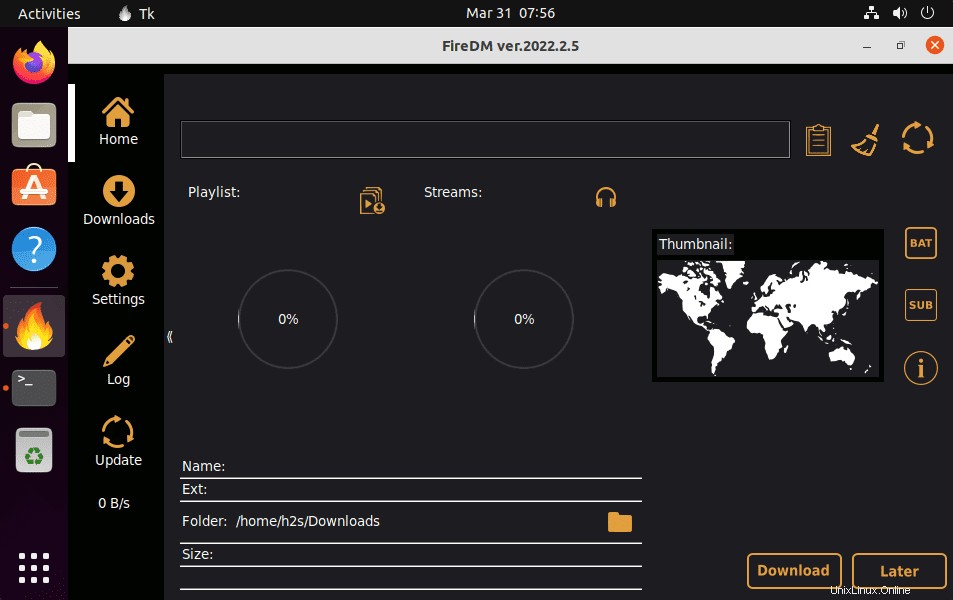
6. Comment mettre à jour
Nous ne pouvons pas utiliser le gestionnaire de packages APT pour mettre à jour le gestionnaire de téléchargement FireDM, cependant, l'application elle-même a une option pour cela. Exécutez le FireDM et sur son interface simple, vous verrez le "Mise à jour ", cliquez dessus. Si une mise à jour est disponible, elle sera installée sur votre système.
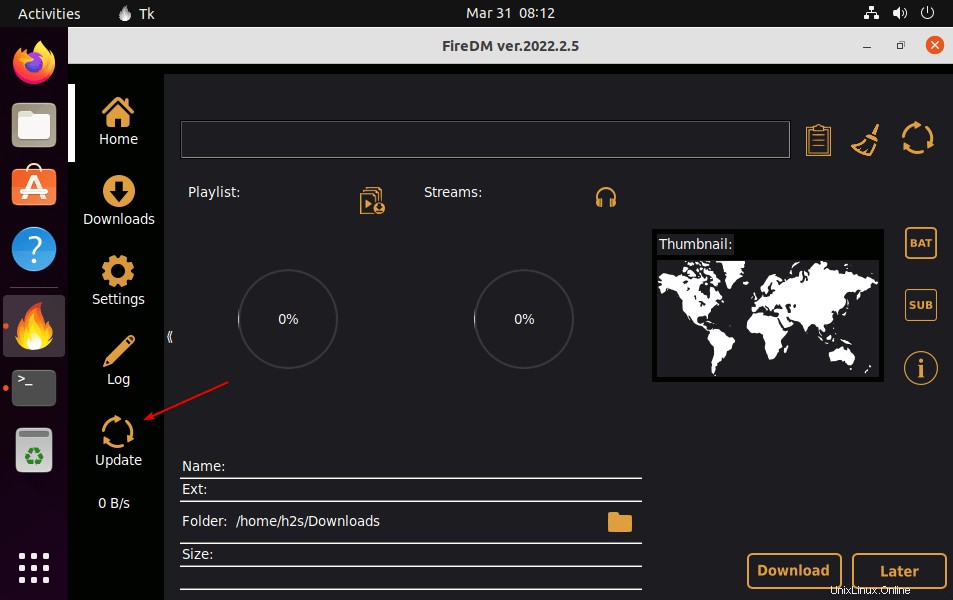
7. Désinstaller ou supprimer FireDM
Ceux qui ne sont plus intéressés par le gestionnaire de téléchargement FireDM peuvent le supprimer en supprimant simplement son APPImage et son raccourci sur le bureau.
sudo rm /opt/firedm.AppImage
sudo rm /usr/share/applications/FireDM.desktop
Conclusion
C'était le moyen simple et efficace d'utiliser le gestionnaire de téléchargement AppImage de FireDM sur Ubuntu 22.04 Jammy et Ubuntu 20.04 focal Fossa. Si vous rencontrez des problèmes en suivant ce tutoriel, n'oubliez pas de nous le dire. La section des commentaires est à vous !!